Organigramlar sadece hiyerarşik yapıları göstermek için şık bir yöntem değil, aynı zamanda bir organizasyon içindeki düzeni desteklemek için değerli bir araçtır. MS Visio, bu tür bir diyagramı rahatlıkla oluşturmak ve ayarlamalar yapmak için çok yönlü fonksiyonlar sunar. Bu kılavuzda, işletmenizin yapısını görsel olarak anlatan etkili bir Organigram'ı Nasıl Visio'da oluşturabileceğinizi öğreneceksiniz.
En Önemli Bulgular
- Visio, çeşitli Organigram türleri için şablonlar içerir.
- Kullanıcı arayüzü, düzen ve tasarımı özelleştirmek için özel araçlar sunar.
- Kişisel bir dokunuş eklemek için resimler eklenebilir.
- Şekillerin hizalaması ve boyutu esnek bir şekilde ayarlanabilir ve isteğinize göre değiştirilebilir.
Adım Adım Kılavuz
Başlamak için; Visio'yu açın ve yeni belge oluşturun. Ana ekrana gidin ve yeni bir Diyagram düzenlemesi alanı açmak için "Yeni"yi seçin. Burada size başlangıçta yardımcı olacak birçok şablon bulabilirsiniz.
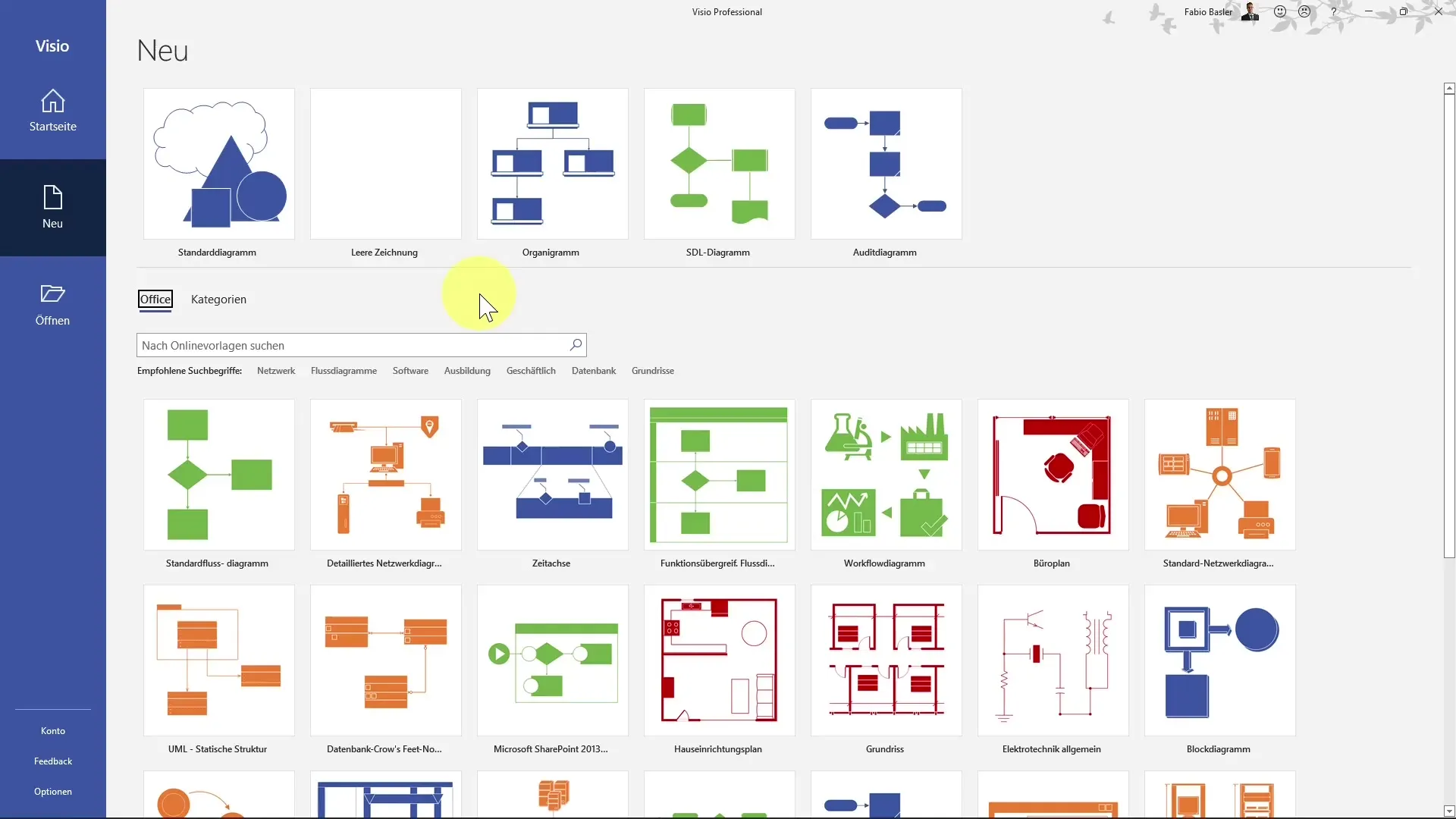
Şablon sayfasında "Organigram" üzerine tıklayın. Ayrıca Office'in çevrimiçi şablonlarını da arayabilirsiniz. Arama çubuğuna basitçe "Organigram" yazın ve arama simgesine tıklayın veya Enter tuşuna basın.
Sonraki ekranda, yeni bir Organigram oluşturmak isteyip istemediğiniz sorulacaktır. Örneğin, bir Departman Organigramı veya hiyerarşik bir Organigram gibi özel şablonlara erişebilirsiniz. Bu nedenle önce Departman Diyagramını seçin ve "Oluştur"u tıklayın.
Şablon oluşturulduktan sonra ilk Organizasyon yapısını göreceksiniz. Çalışanlar arasındaki hiyerarşik ilişkileri göstermek için, Visio otomatik olarak bazı şekilleri çizim alanınıza ekler. Kullanıcı arayüzünün solunda, organizasyon şemanız için özel şekiller bulunmaktadır.
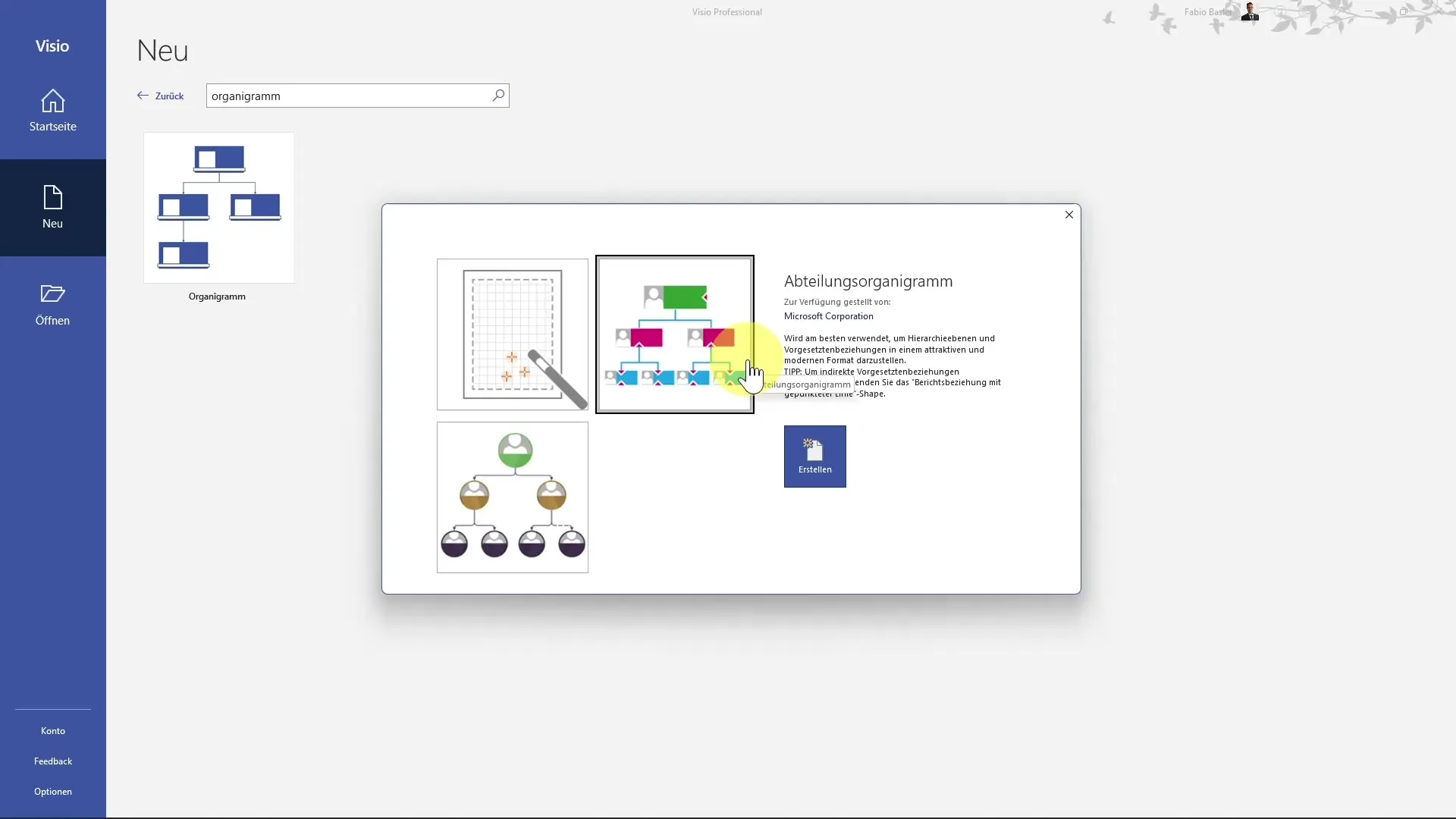
Bu şekilleri basitçe sürükleyerek çizim alanınıza sürükleyebilirsiniz. Gösterilen bilgileri uyarlamak için şekillere tıklayabilir ve istediğiniz gibi düzenleyebilirsiniz. Bir şekle tıklayarak, temsil etmek istediğiniz kişinin adını girebilirsiniz.
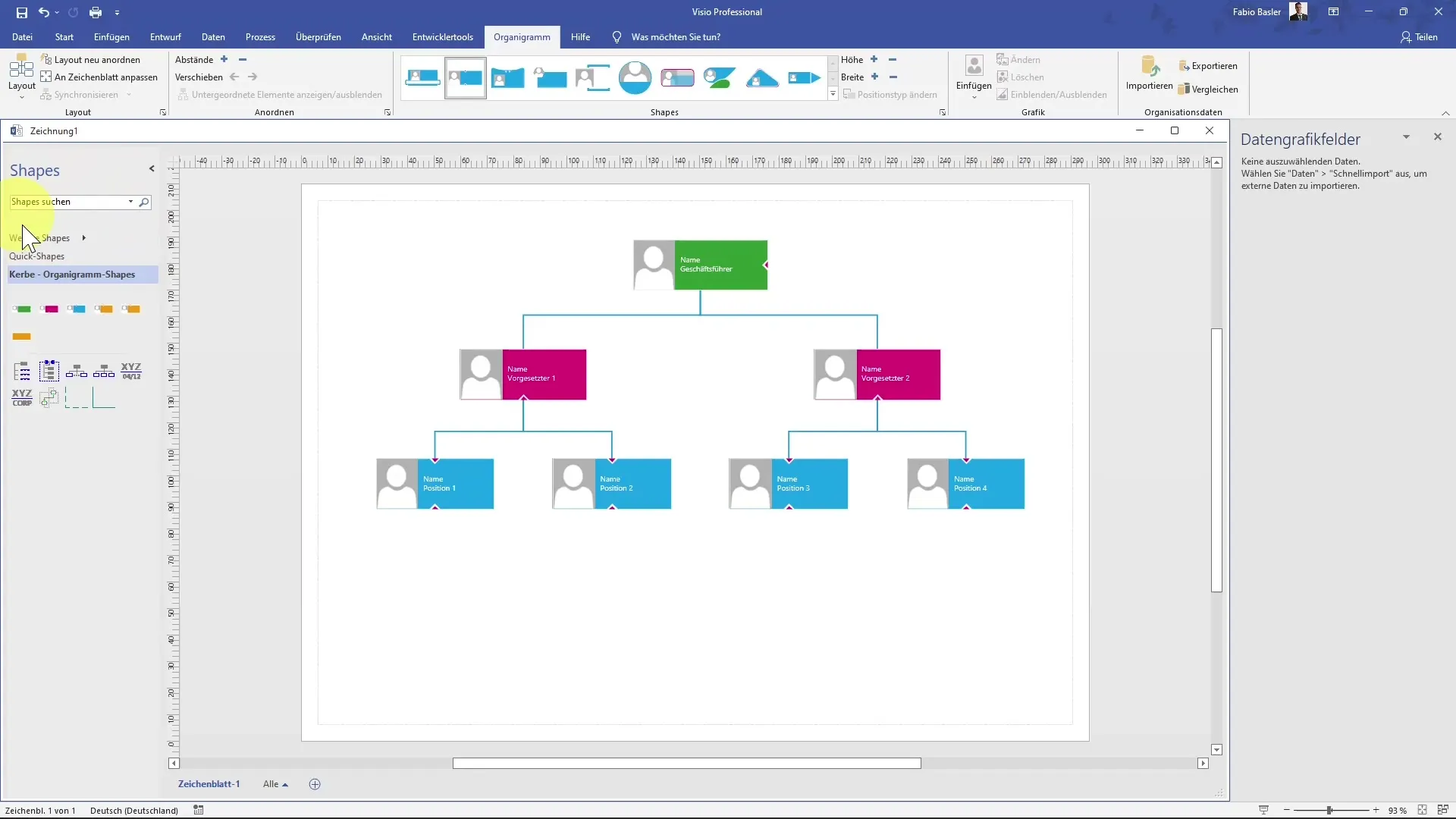
Burada örneğin Genel Müdür olabilir. Bir isim girmek için metin alanına tıklar ve istediğiniz adı yazarı. Visio'nun şekilleri, çalışanların resimlerinin eklenmesine de olanak tanır. Bunun için resim dosyasına tıklamanız ve resminizi kolayca eklemeniz yeterlidir.
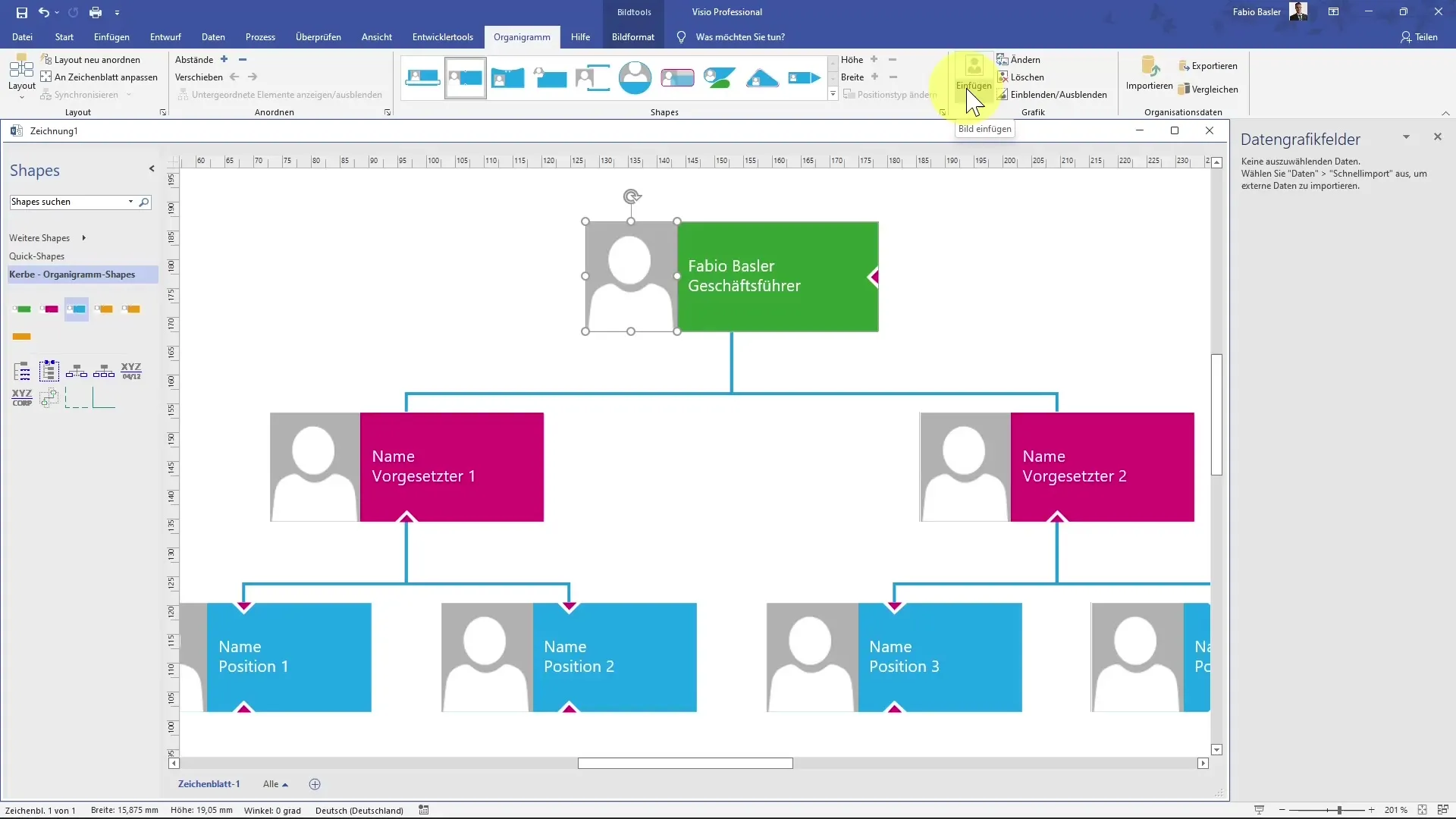
Şimdi, düzenin nasıl ayarlanabileceğini göster. Yatay ve dikey düzen biçimleri arasından seçim yapabilirsiniz. Örneğin, sola hizalı bir düzene ihtiyacınız varsa, "Düzen" menüsünde bu seçeneği seçin. Ayrıca, şekiller arasındaki boşlukları ayarlayabilirsiniz, böylece Organigramınız sadece bilgilendirici değil, aynı zamanda çekici bir görünüme sahip olur.
Şekiller arasındaki okları ayarlamak isterseniz, bu da oldukça basit. Bağlantıya sağ tıklayarak, bağlayıcının türünü değiştirebilirsiniz, örneğin düz veya eğri bağlayıcı arasında seçim yapabilirsiniz.
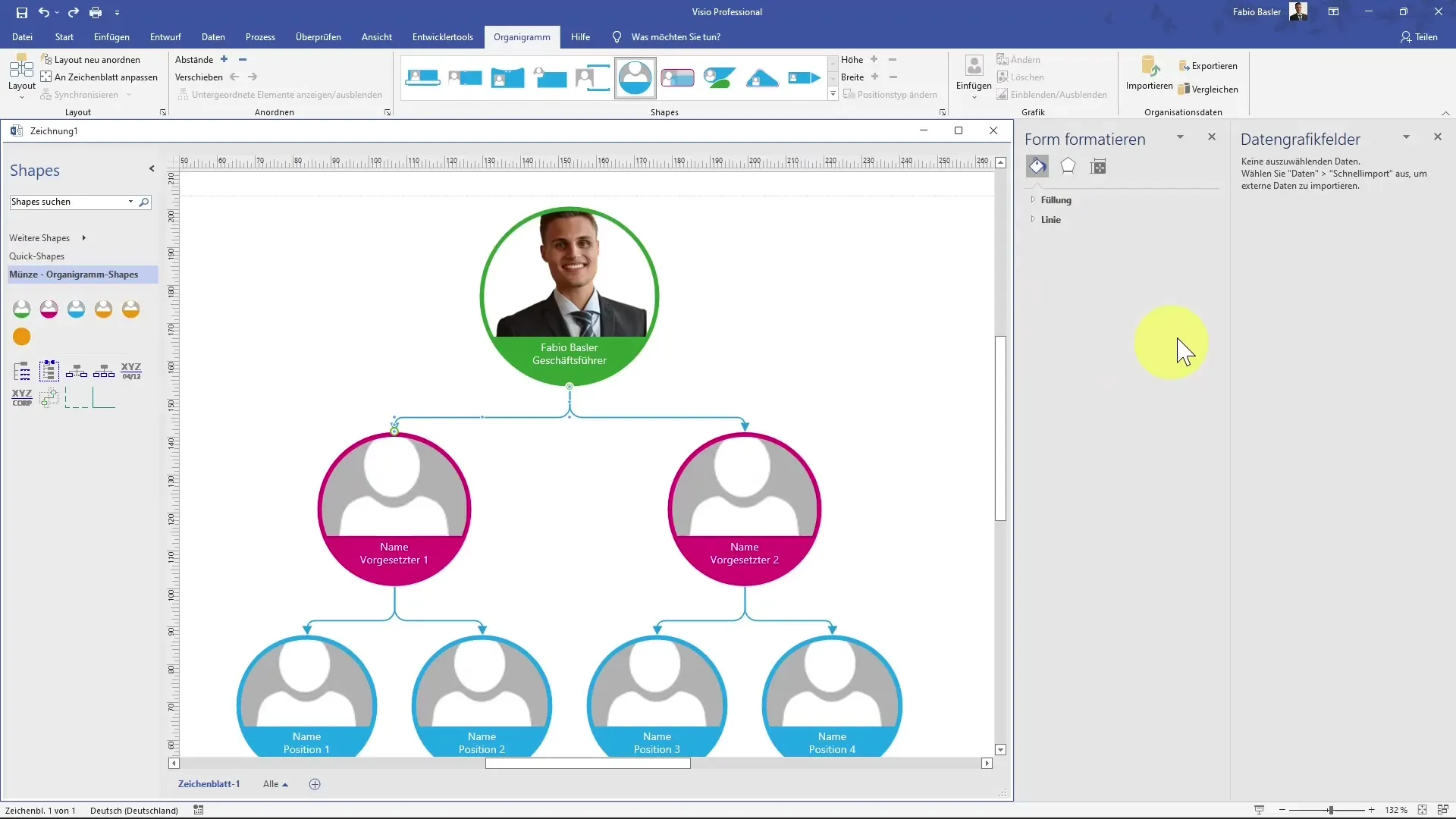
Ayrıca, çizgilerin rengini ve kalınlığını ayarlayabilirsiniz. Doldurma menüsünü, sağ taraftaki biçimlendirme alanında bulabilirsiniz. Örneğin, rengi Maviden Kırmızıya veya çizgi kalınlığını artırabilirsiniz.
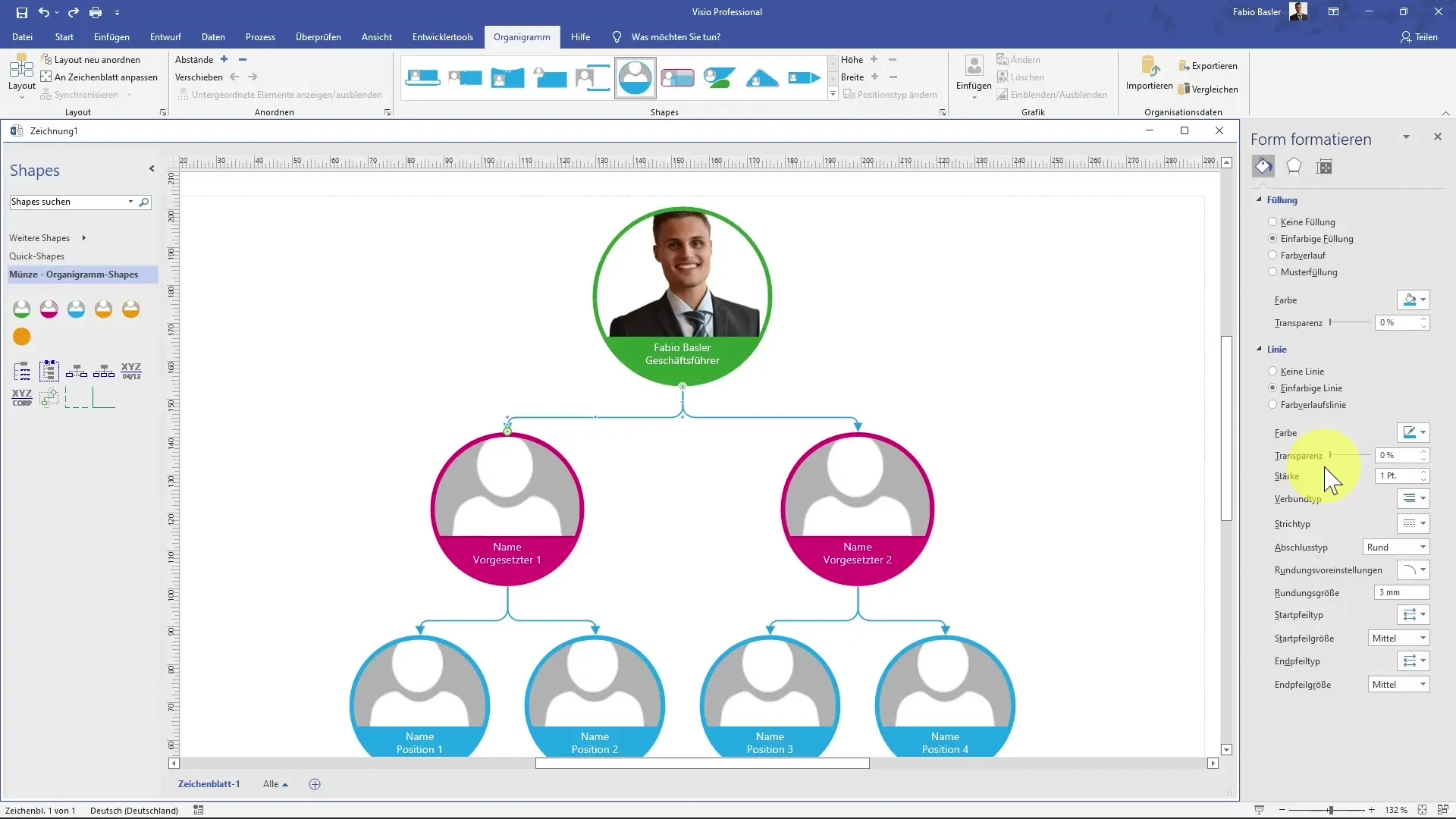
Şekillerin görünümünü veya biçimini değiştirmek istiyorsanız, Visio'daki çeşitli seçeneklerle bunu yapabilirsiniz, örneğin, kare yerine yuvarlak şekiller seçerek veya şekillerin yüksekliğini ve genişliğini isteğinize göre ayarlayarak.
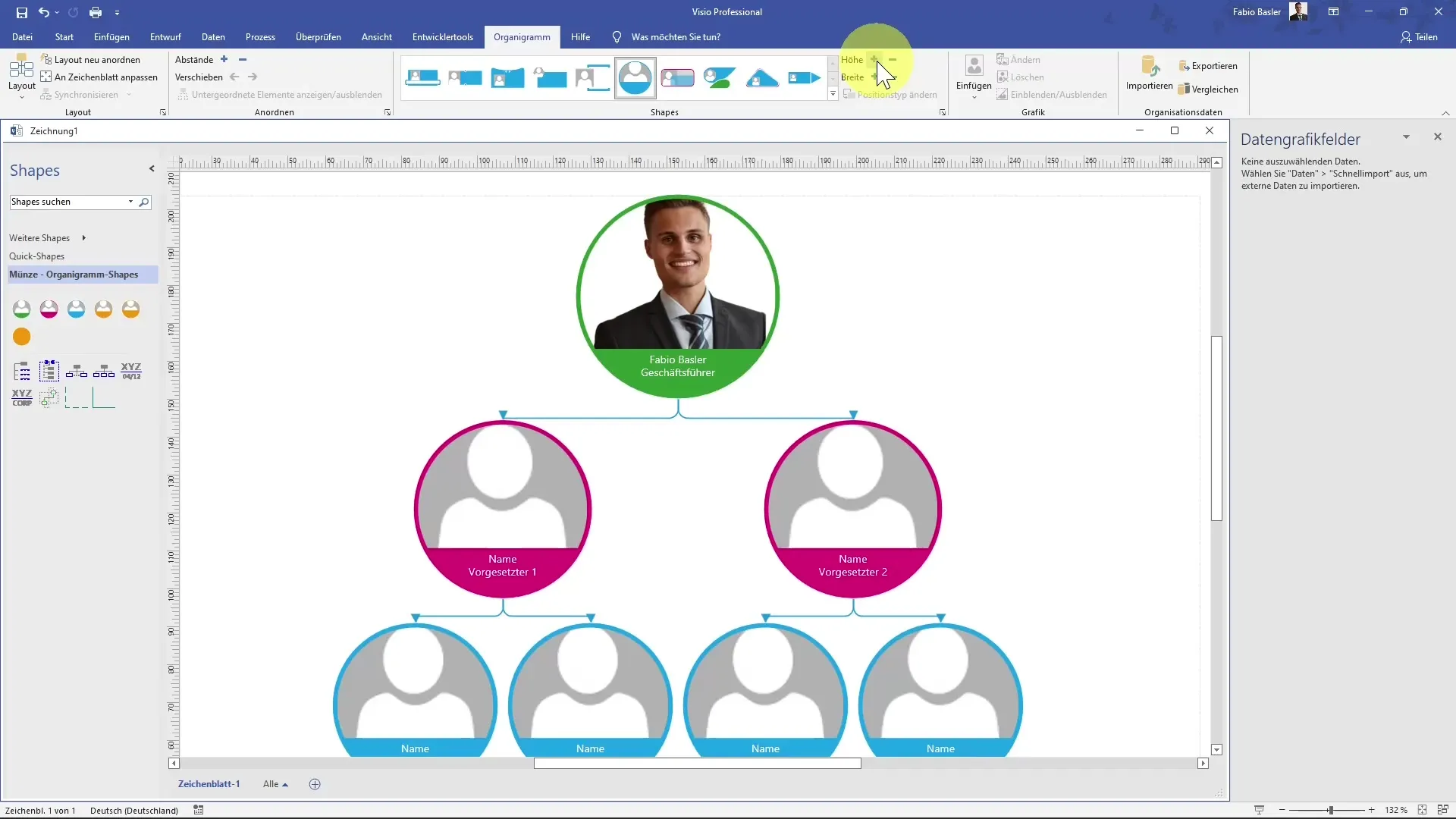
Organigramınızı her zaman en iyi görünümü alacağınız şekilde düzenli bir şekilde ayarlamayı unutmayın. Bunun için sağ taraftaki görünüm ayarları üzerinden yapabilirsiniz.
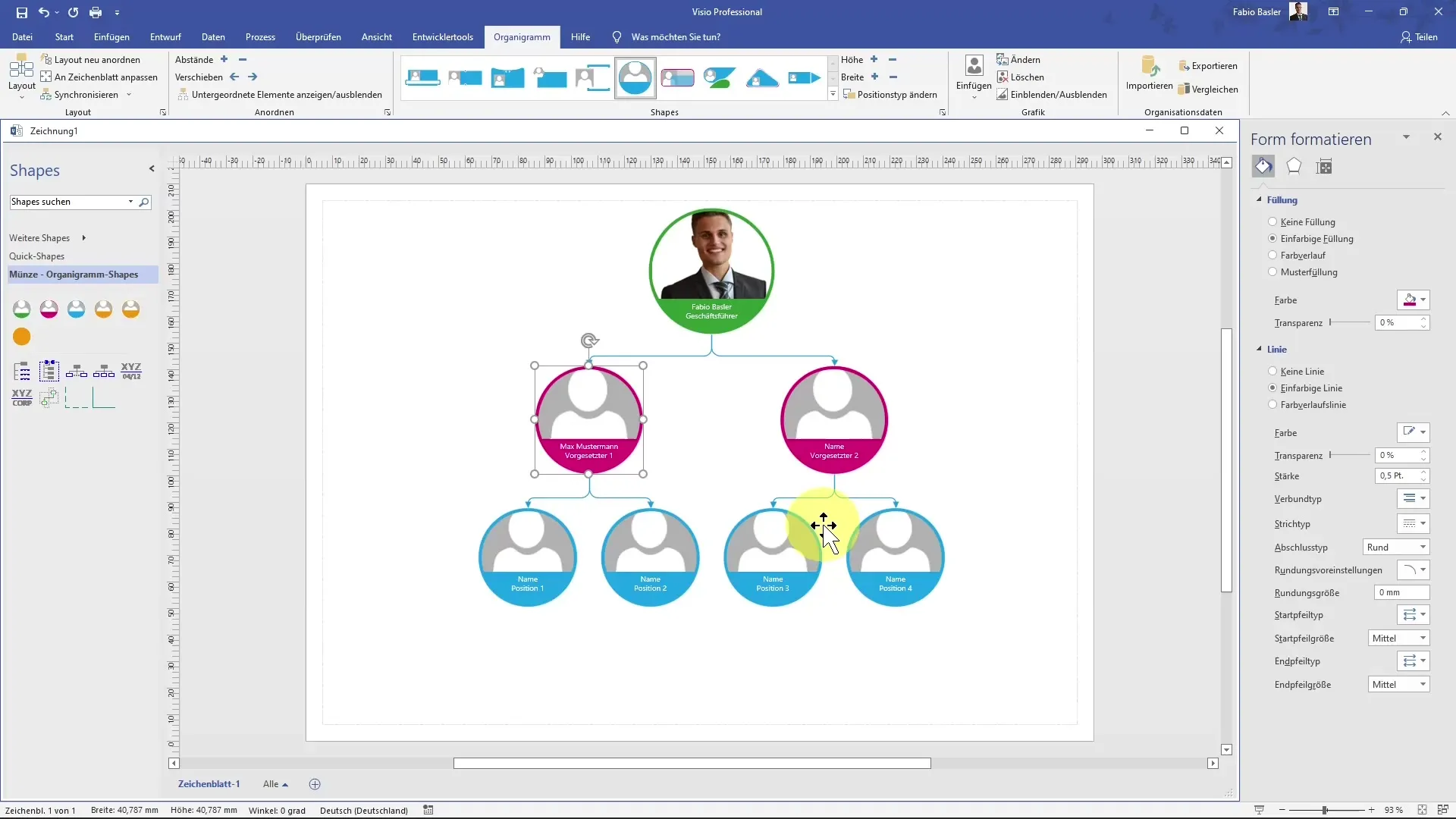
Organigram daha da büyüdüğünde, her zaman yeni şekiller ekleyebilir ve bunları ilgili şekilde bağlayabilirsin. Şekiller arasında kolayca bağlantı kurarak hiyerarşiyi net bir şekilde göstermeni sağlar.
Özet
Bu kılavuzda MS Visio'da profesyonel bir organigram nasıl oluşturabileceğini öğrendin. Şablon seçiminden şekillerin düzenlenmesine ve düzenin özelleştirilmesine kadar - şimdi organizasyonun hiyerarşik yapısını etkili ve etkileyici bir şekilde göstermek için hazırsın.


